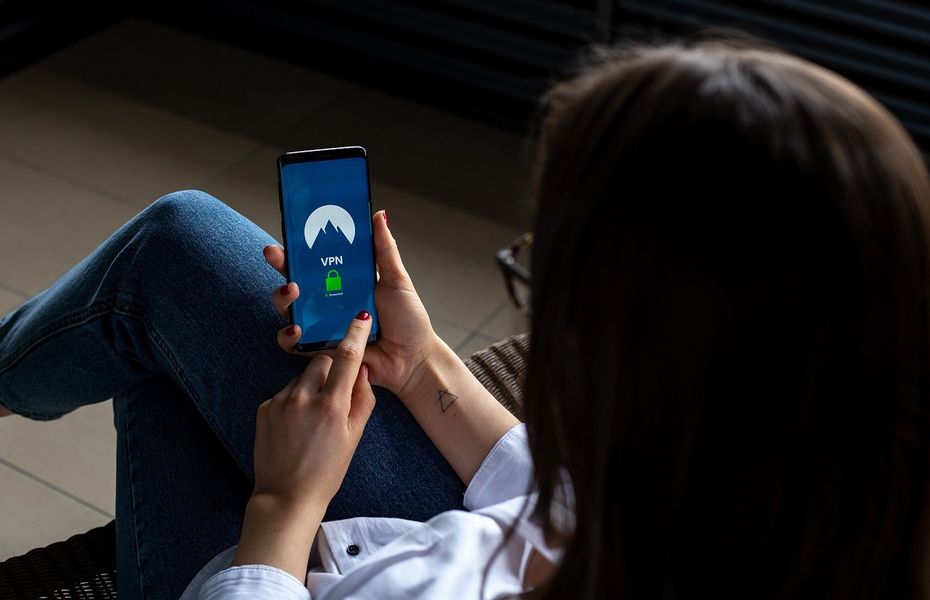
2 Cara gunakan VPN untuk perangkat iOS dan Android

VPN atau Virtual Private Network merupakan salah satu cara yang ampuh untuk membantu pengguna mengakses laman atau media sosial yang diblokir.
Internet dan media sosial merupakan beberapa contoh media yang cukup bermanfaat. Di dalamnya, terdapat banyak konten dan informasi yang cukup dapat memberikan kemudahan bagi pengguna.
Namun, tak jarang konten-konten negatif juga muncul di dalamnya. Dan sebagai langkah preventif, pemerintah biasanya memblokir beberapa laman yang dirasa berbahaya dan memuat hal-hal yang berbau negatif tersebut.
Nah VPN selain memberikan keamanan ekstra di dunia maya juga dapat melewati blokir untuk dapat mengakses kembali laman web tersebut. Untuk menggunakan VPN, pengguna harus memiliki akun VPN, yang biasanya dapat dibeli dengan cara berlangganan.
Selain itu, pengguna juga harus mengatur beberapa hal saat harus menggunakannya di perangkat Android. Lalu, apakah ada cara untuk menggunakan VPN di perangkat Android dengan Gratis dan Mudah?
Cara Pertama dengan Betternet:
- Pertama-tama, pengguna harus mengunduh aplikasi Betternet VPN tersebut dari Google Play Store atau Apple App Store.
- Tunggu proses instalasi selesai, dan buka aplikasi tersebut.
- Set beberapa permissions dengan menekan tombol yang sesuai.
- Jika sudah selesai, tekan tombol Connect dan aplikasi akan mulai mencari server terdekat untuk memberikan akses yang lebih baik.
- Tunggu proses menghubungkannya, sampai muncul tombol Change Region atau muncul tanda kunci di bar notifikasi, yang menunjukkan VPN telah aktif.
- Pengguna dapat mengganti server dengan menekan tombol Change Region,namun sebagian besar server hanya bisa digunakan pada versi berbayar.
- Untuk mematikan VPN, pengguna dapat mengetuk tombol Disconnect pada layar utama.
Cara Kedua dengan Cloudfare:
DNS 1.1.1.1 milik Cloudflare memiliki waktu respon 10,95 milidetik yang diklaim tercepat di dunia. Cara setting DNS ini di perangkat Android dan iPhone untuk browsing lebih cepat dan aman pun tak sulit. Berikut cara menggunakan Cloudfare di Android dan iPhone:
iPhone
- Masuk ke Settings
- Tap Wi-Fi kemudian pilih jaringan WiFi yang ingin disambungkan
- Tap Configure DNS kemudian tap Manual
- Jika sudah ada pengaturan sebelumnya, tap tanda - kemudian Delete Tap tanda + dan tambahkan Server kemudian ketik 1.1.1.1
- Tap tanda + dan tambahkan Server kemudian ketik 1.0.0.1
- Tap Save yang letaknya di pojok kanan atas untuk menyimpan
Android
- Pilih jaringan WiFi yang ingin disambungkan
- Masukan IP address router di browser
- Bila muncul, isi username dan password yang informasinya tertera di label router
- Di laman konfigurasi router masuk ke pengaturan DNS server
- Catat entri server DNS yang ada untuk referensi di masa mendatang
- Ganti alamat DNS untuk IPv4: 1.1.1.1 dan 1.0.0.1 atau untuk IPv6: 2606:4700:4700::1111 dan 2606:4700:4700::1001
- Simpan setting kemudian restart browser
Untuk perangkat Android yang sudah menggunakan sistem operasi Android 9 Pie, kalian bisa memanfaatkan fitur bawaan yang ada di pengaturan. Bagaimana caranya?
- Masuk ke menu Settings - Connections Cari menu Private DNS
- Ada tiga mode yang bisa dipilih, Off, Automatic, dan Hostname
- Pilih Hostname
- Masukan konfigurasi berikut ini 1dot1dot1dot1.cloudflare-dns.com
- Save
Dengan cara ini, kalian bisa mengakses situs atau aplikasi yang diblokir oleh operator tanpa harus install VPN.


















